首相找到C盘下window文件中的sysWOW64文件
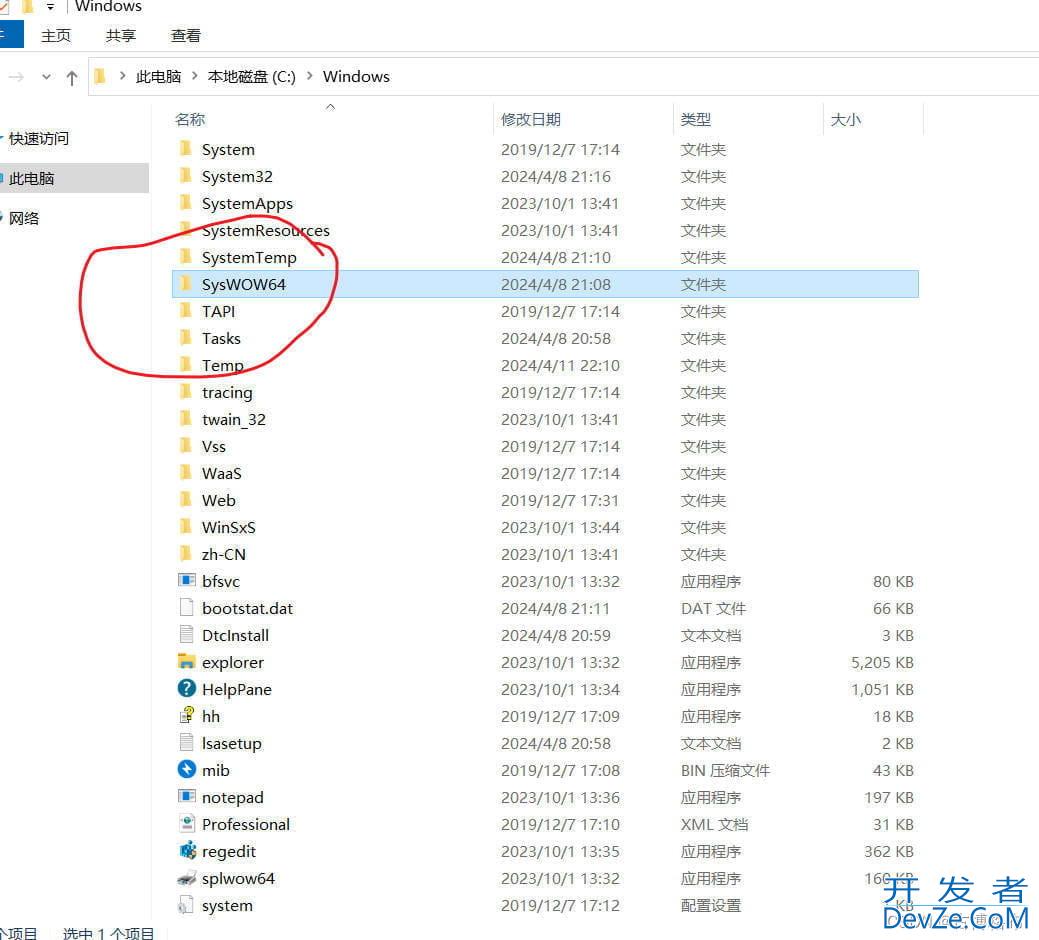
鼠标右键,点击属性、安全、高级
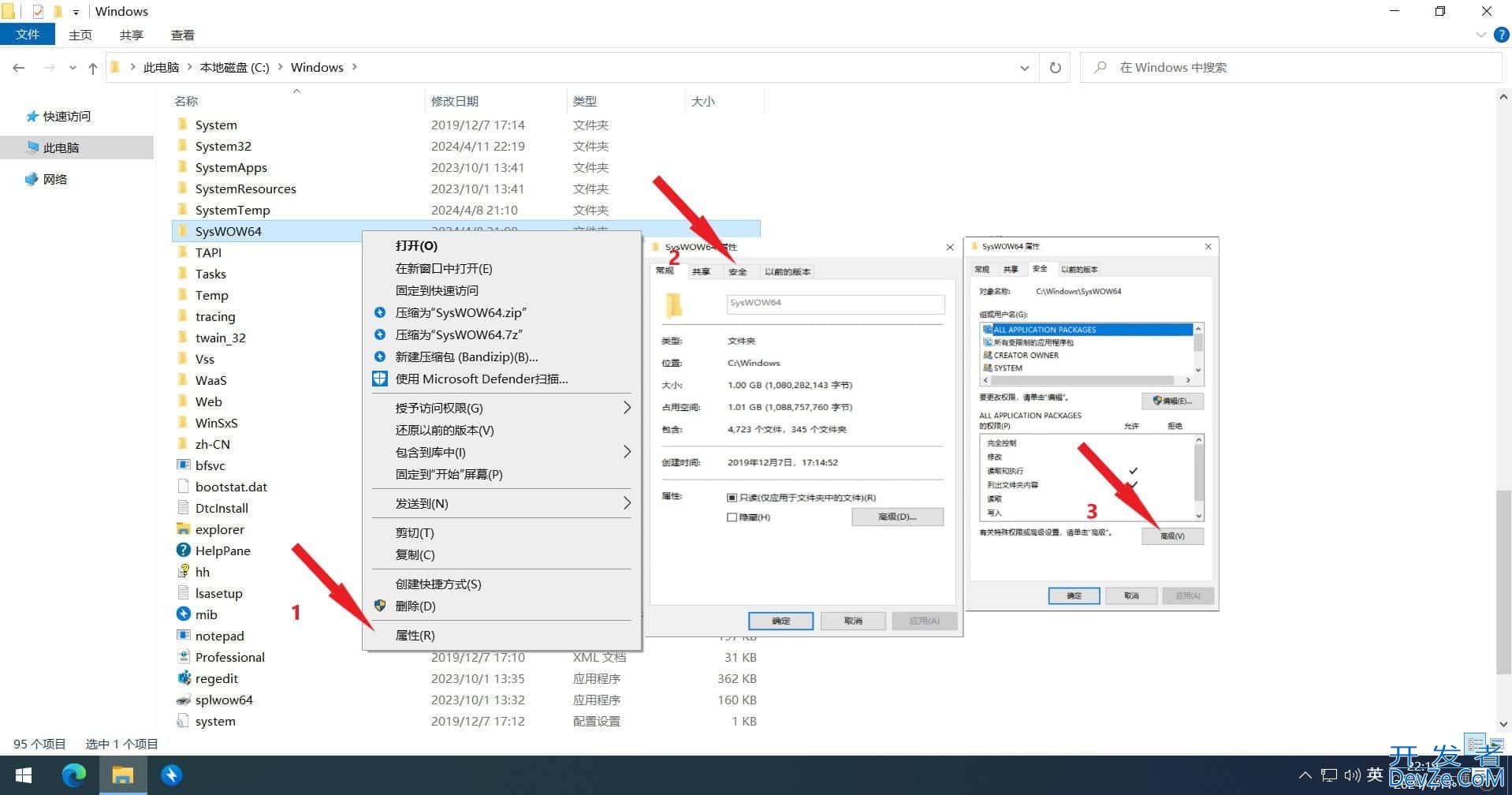
点击更改
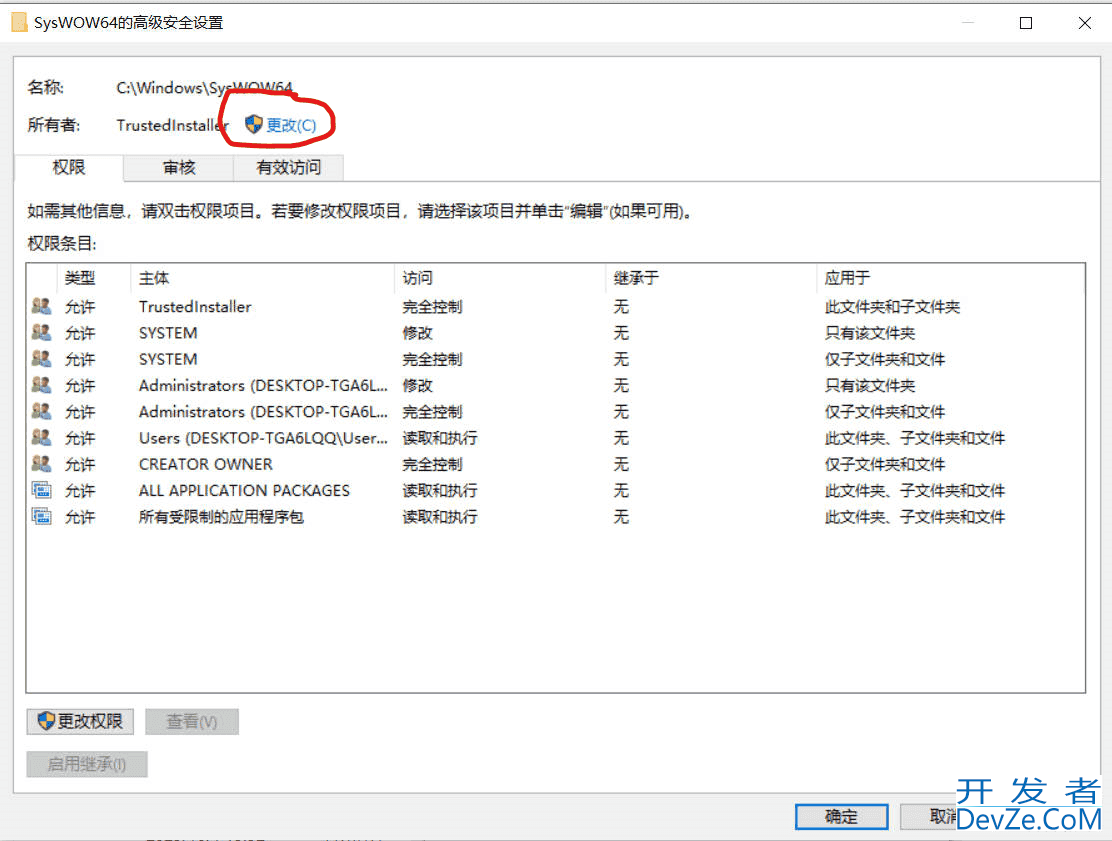
点击高级
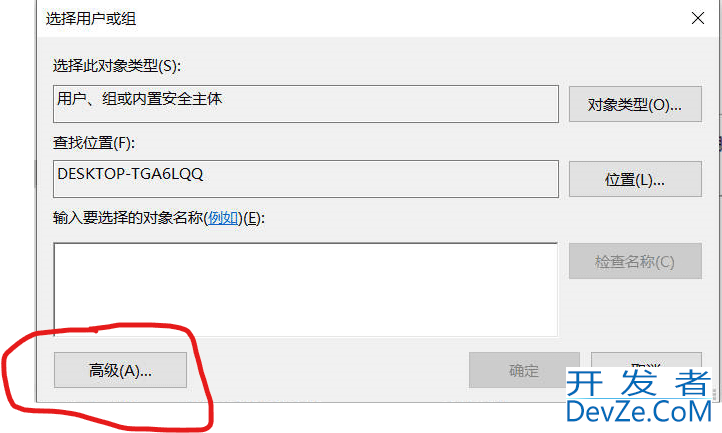
点击一下立即查找
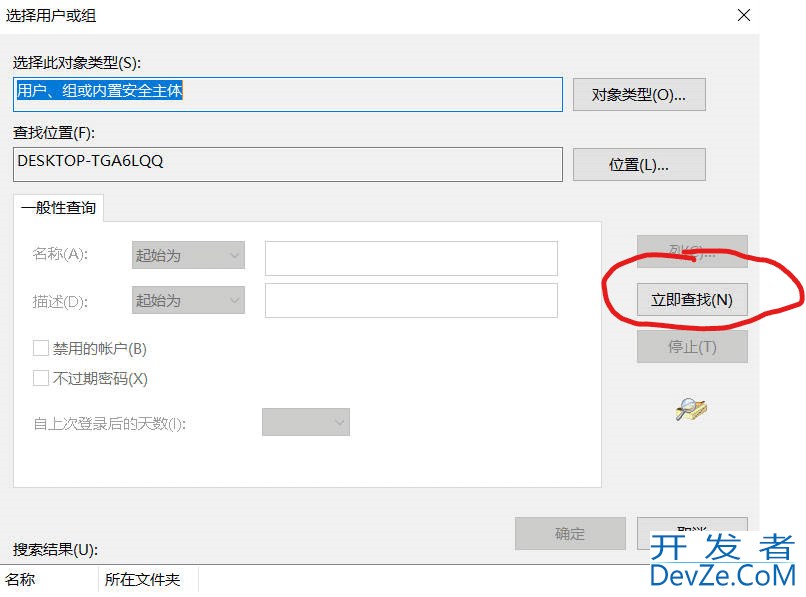
找到Administrators用户双击选中
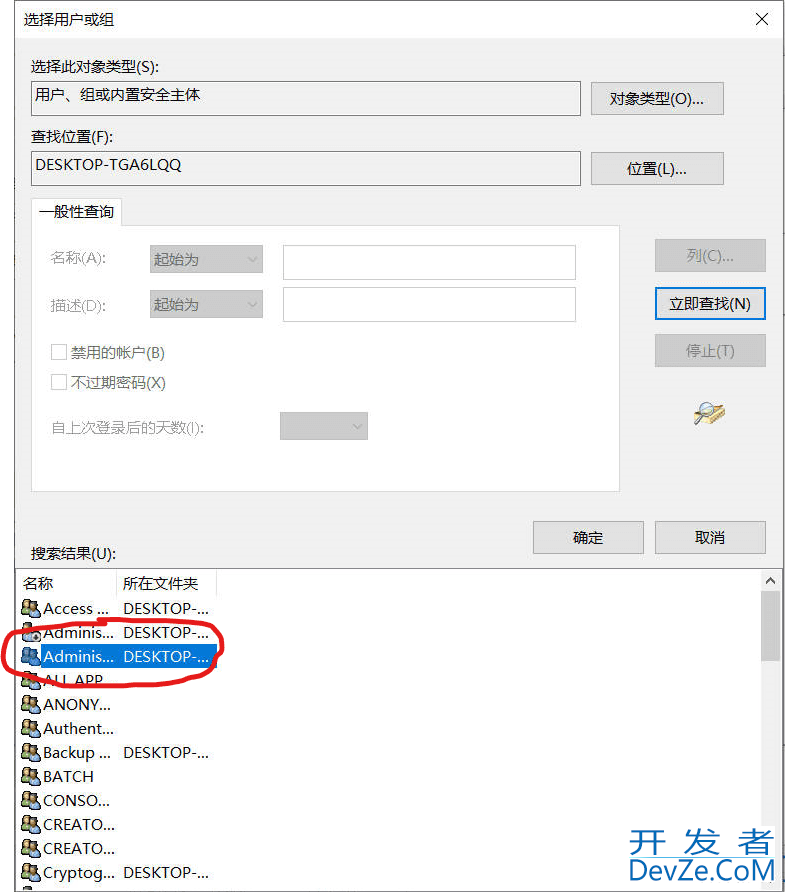
点击确定
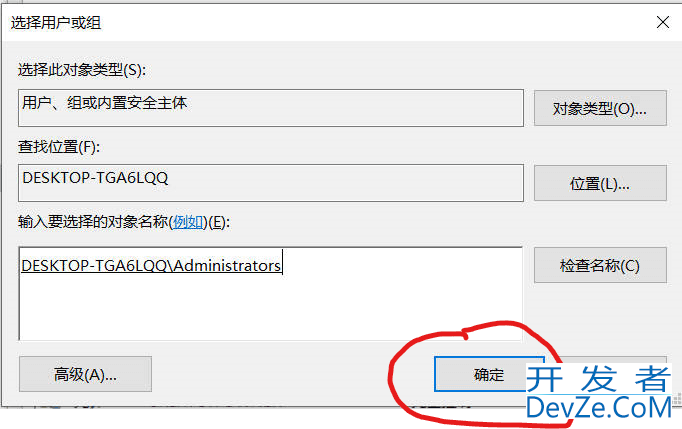
之编程后看你的是下面两个图片的哪一个按照下面图片的步骤来设置
这里没有勾选也不用怕
解决方法:
1、先用上面的方法将此文件的所有者替换成随意的一个用户。
2、再此用上面的方法走到这步时勾选上就可以了。
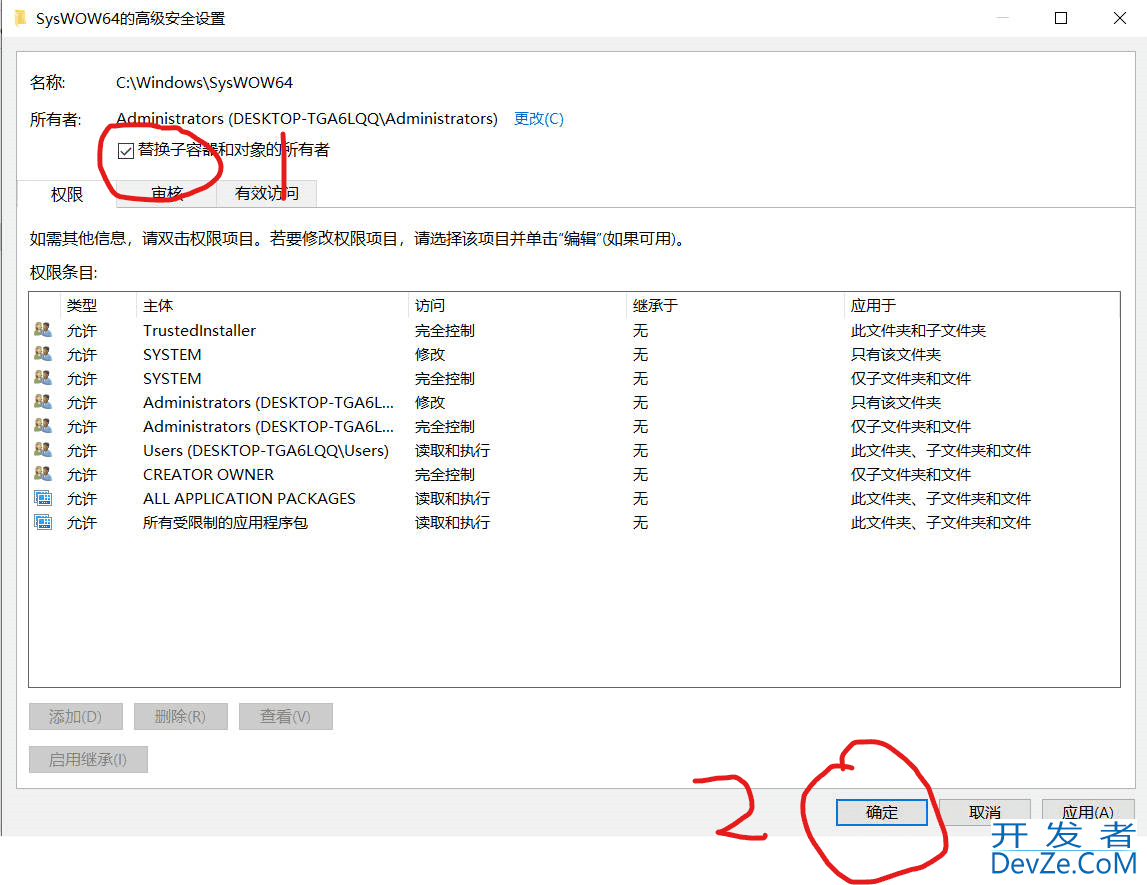
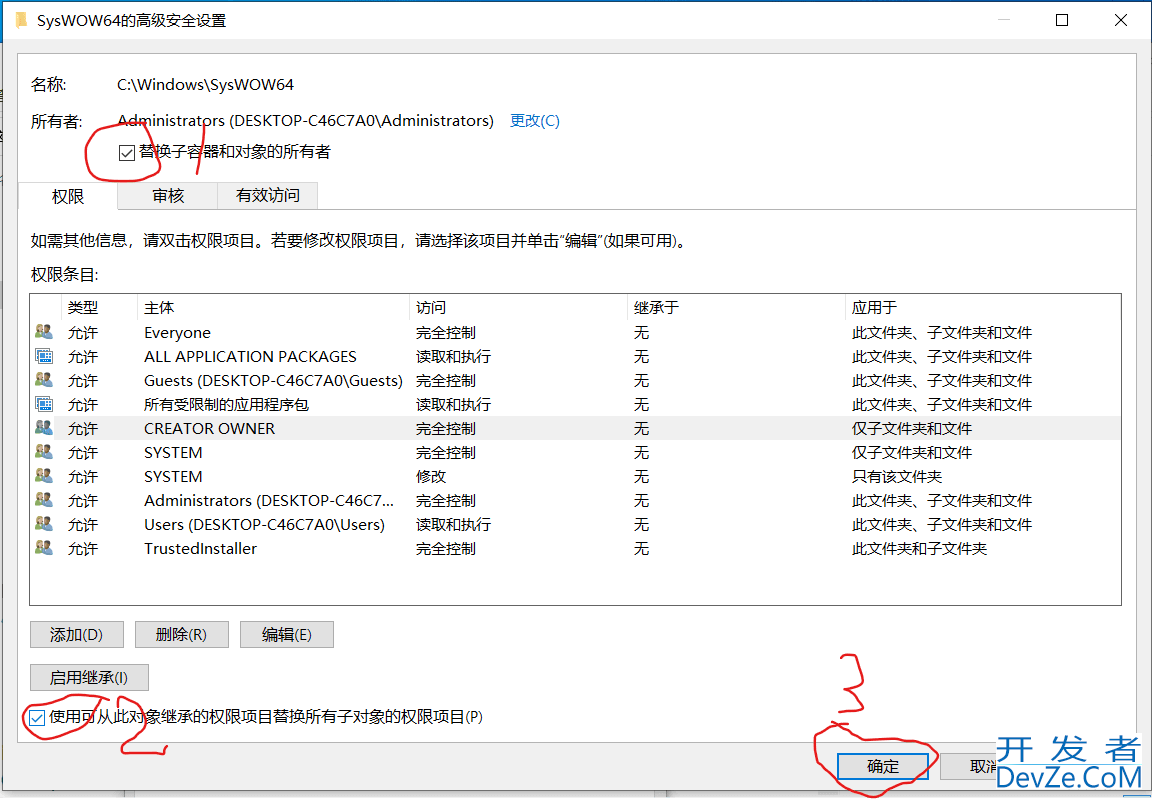
点击确定后会出现一个弹框,点击弹框的确定就好了
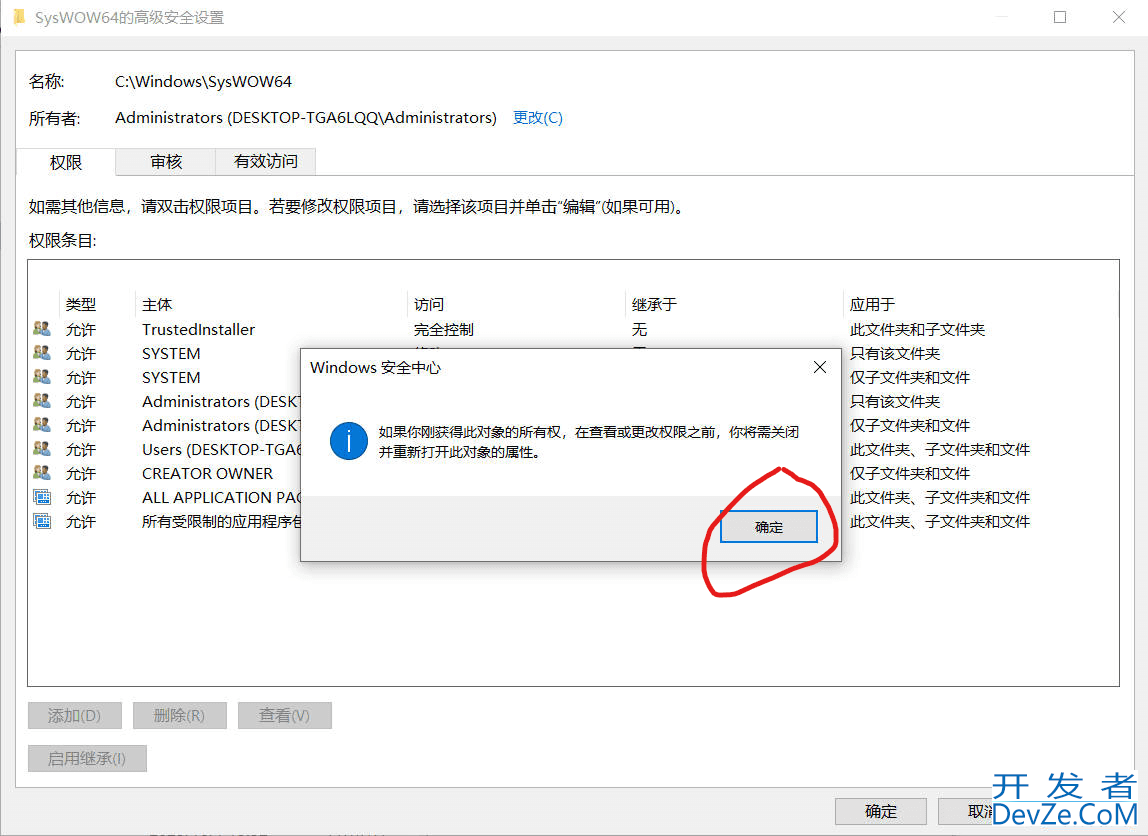
再点击编辑
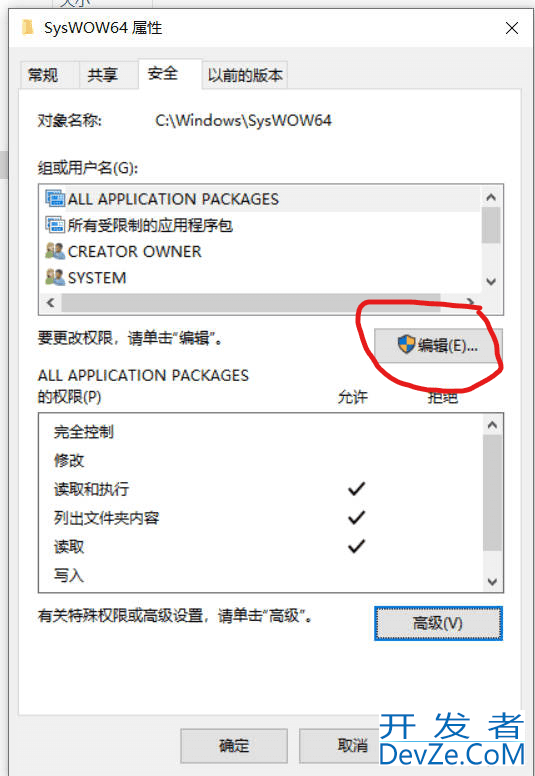
找到Administrators用户选中,再把下面的全部勾选上后点击确定
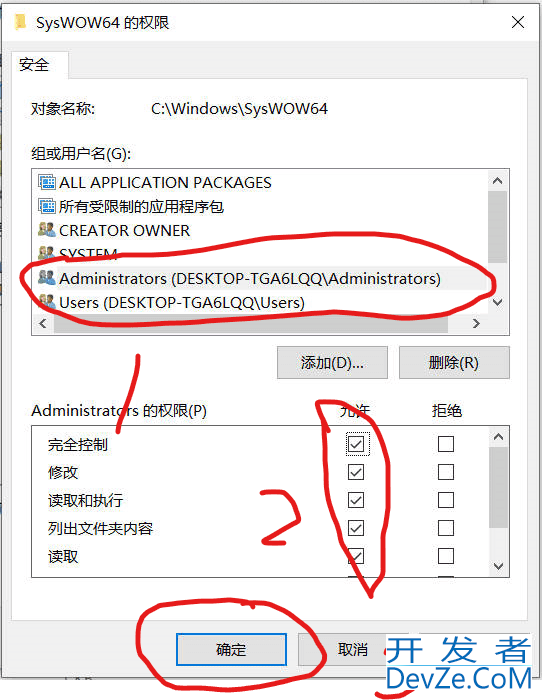
这里的弹框点击是
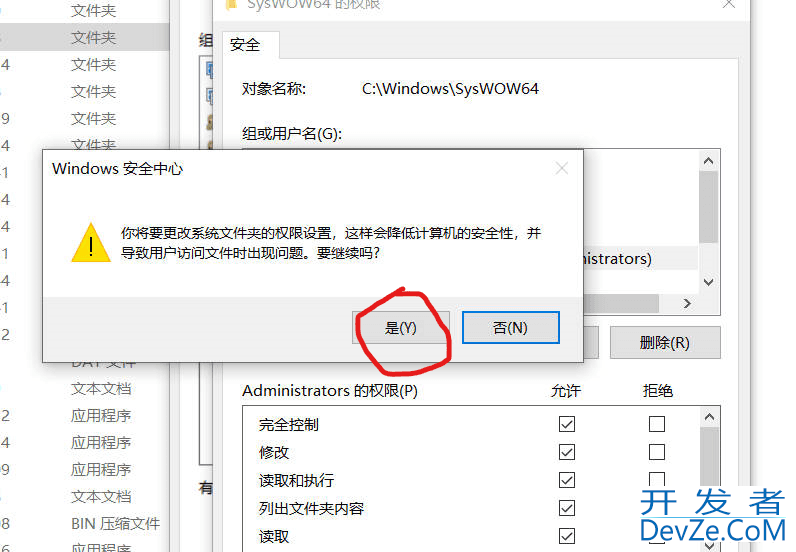
之后一路确定就可以了
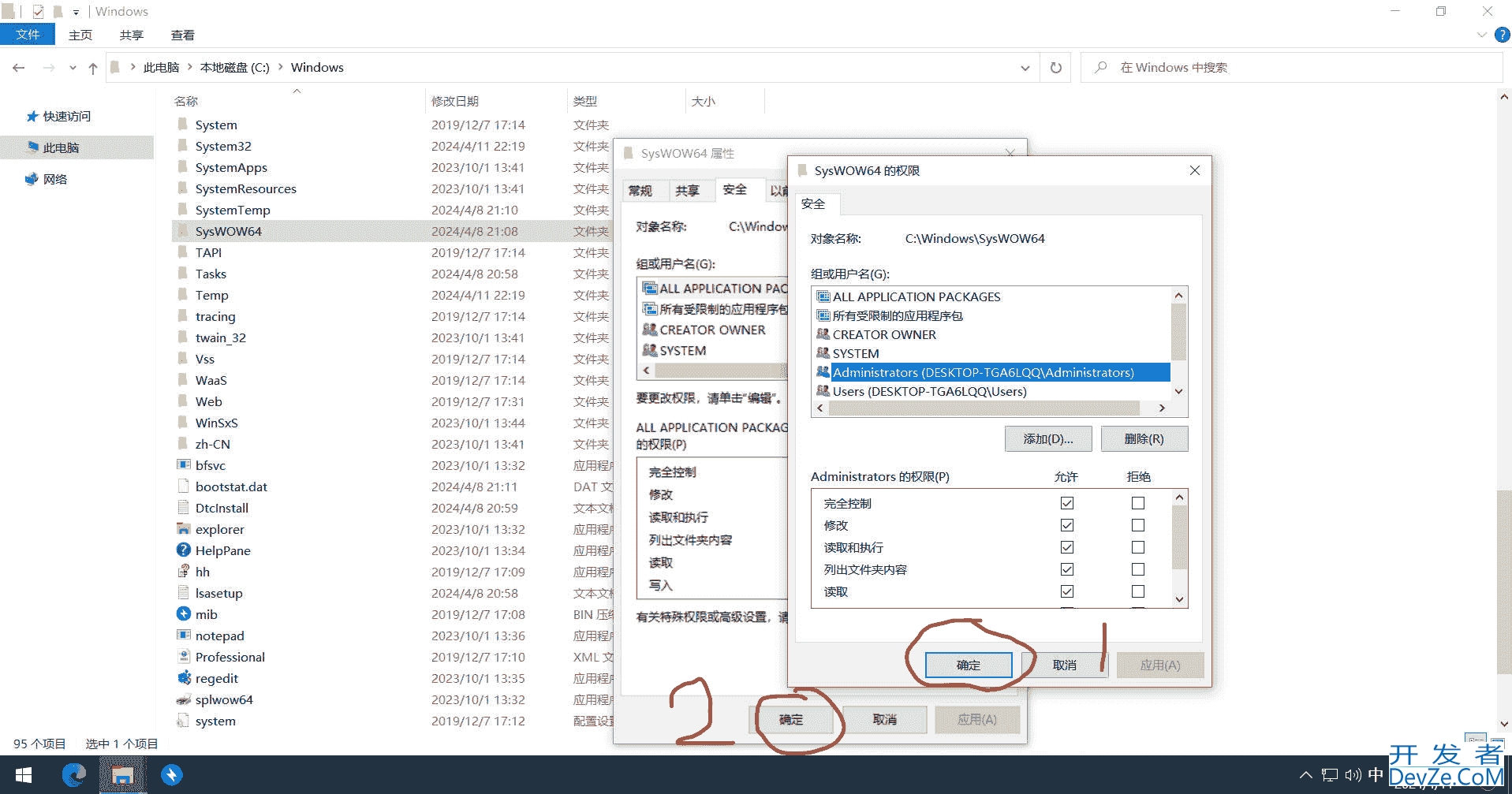
打开sql2000文件按照:sql2000\X86\SYSTEM文件目录下找到SQLUNIRL.DLL文件,选中鼠标右键复制
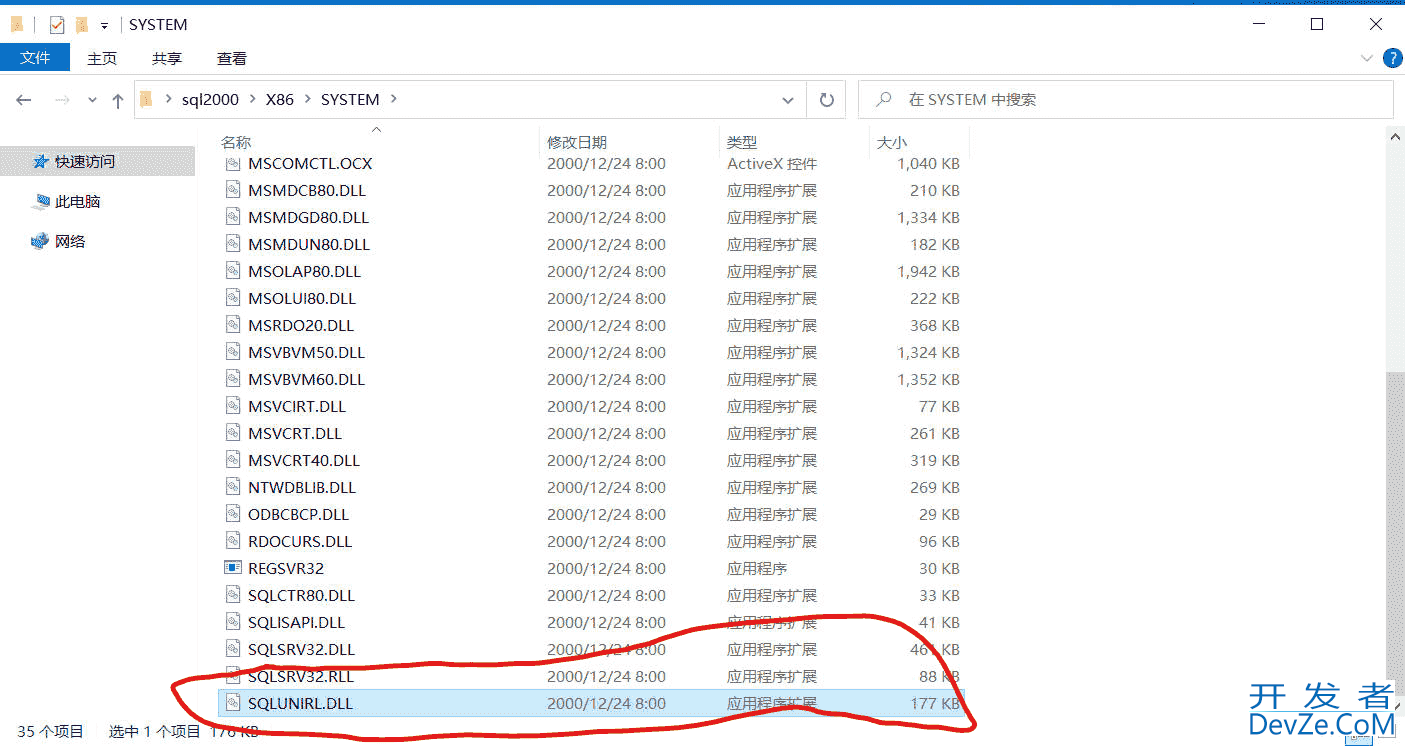
在复制到C\Windows\SysWOW64目录里,替换里面的文件
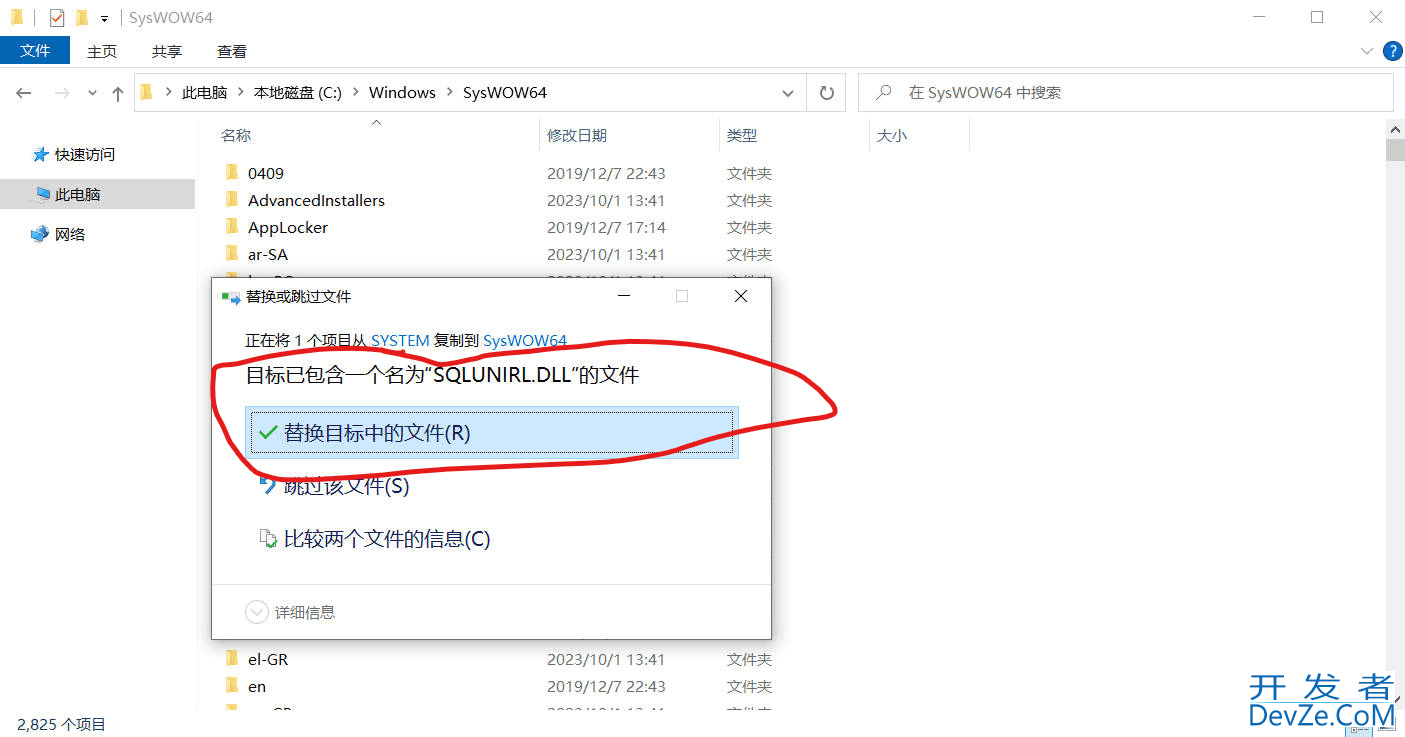
弹出此弹框就点击继续
如果点击继续后,出现弹框显示“你没有此权限”的话就从第一步开始将Administrators用户换成Everyone用户或Guests用户就好了
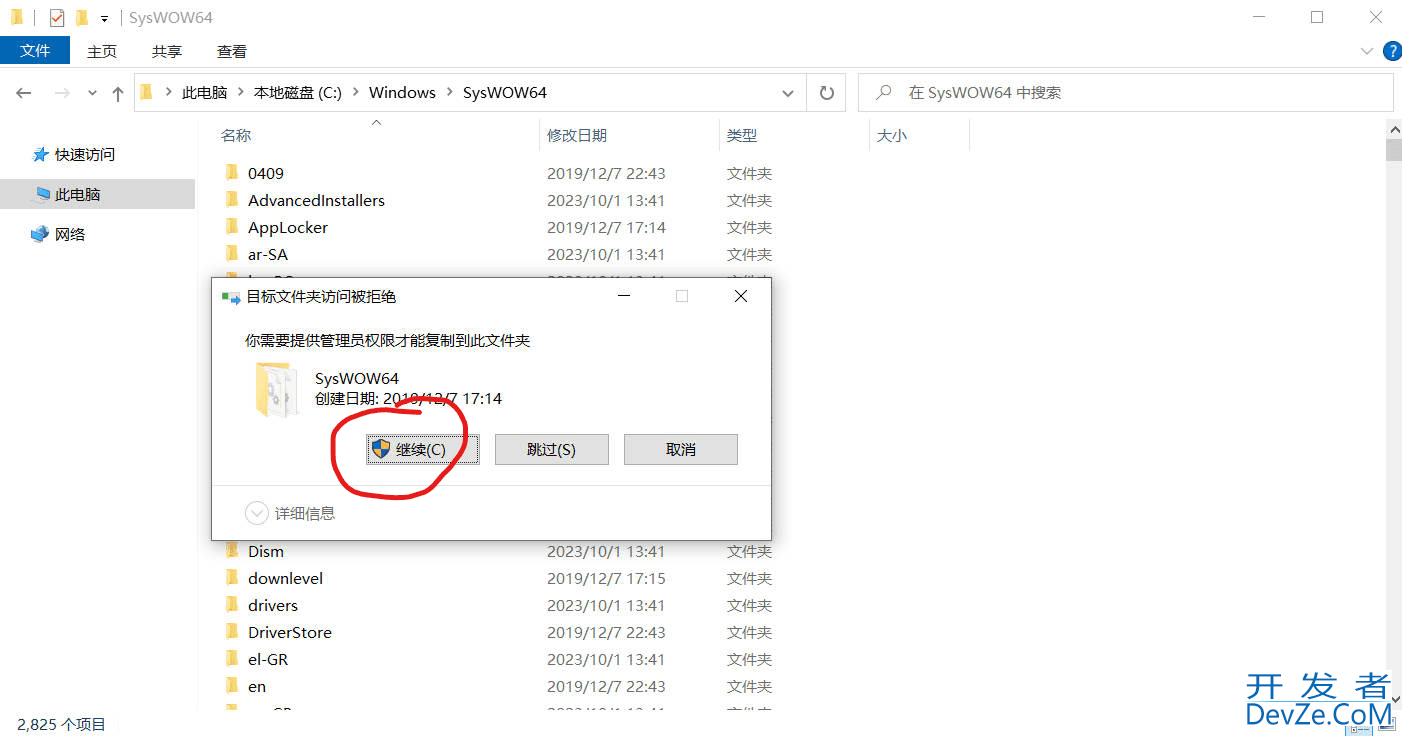
在sql2000\x86\SETIP目录下找到SETUPSQL文件,运行此文件
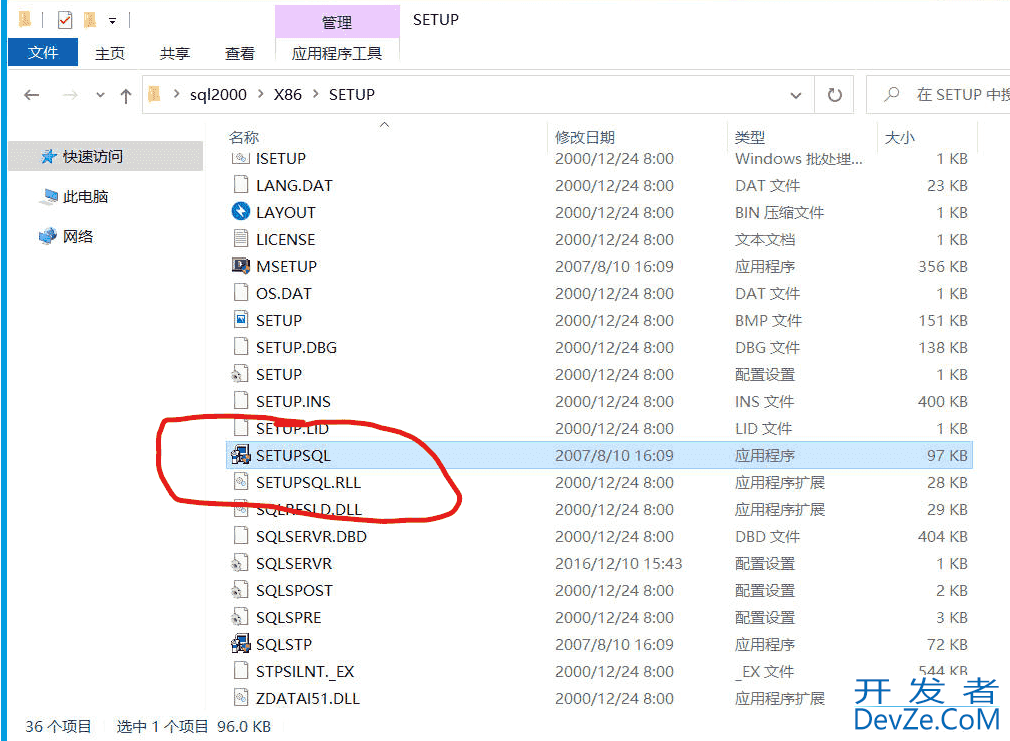
如果弹出此弹框点击运行程序而不获得帮助,没用照样能用android
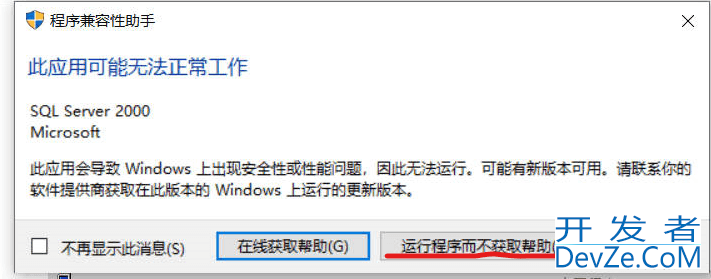
运行成功后屏幕右下角会出现加载进度
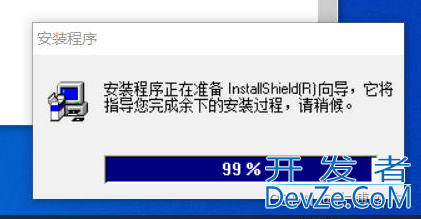
此页http://www.devze.com面为开始页面,点击下一步
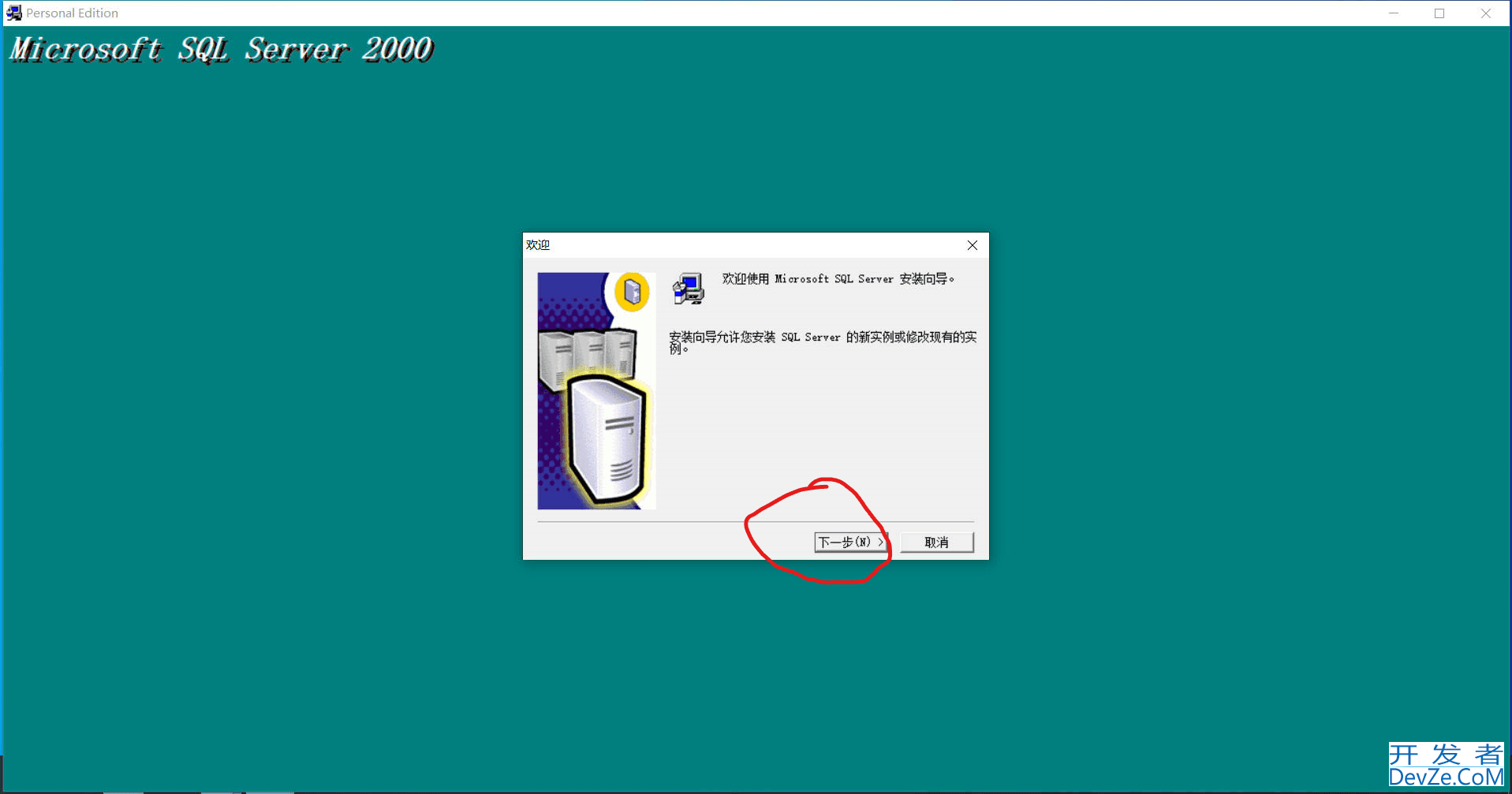
选择本地计算机
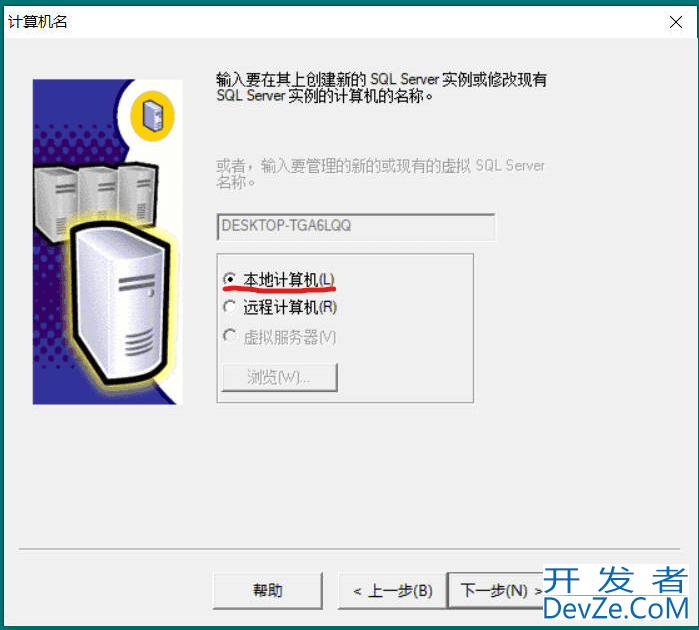
下面的都选择第一个
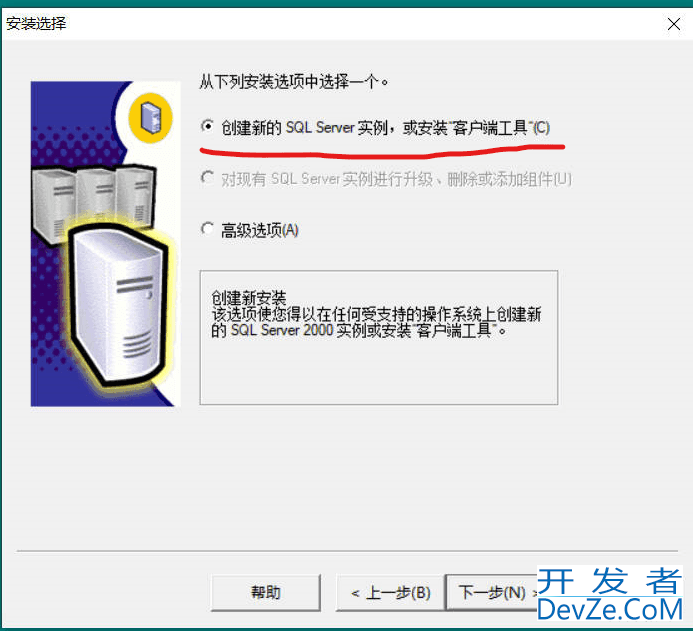
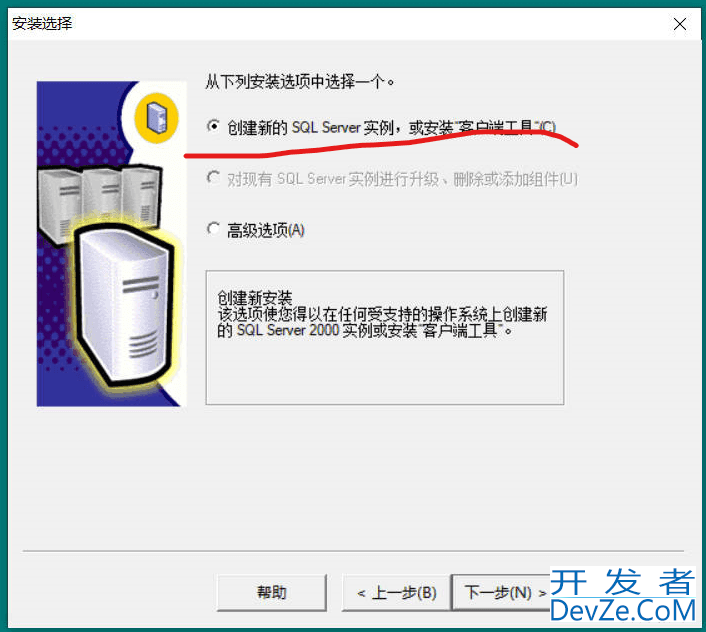
就是起名字,想起啥就起啥,记住就行了
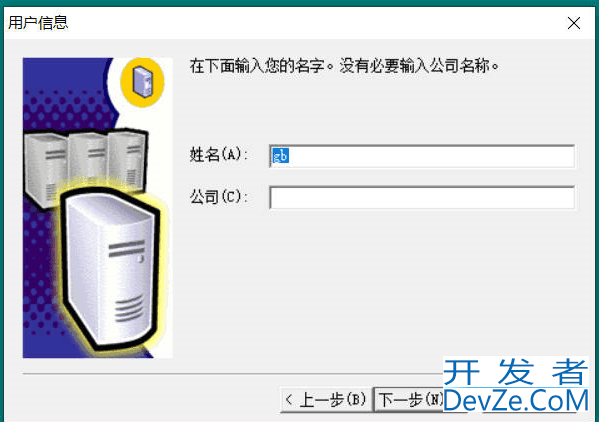
点击是
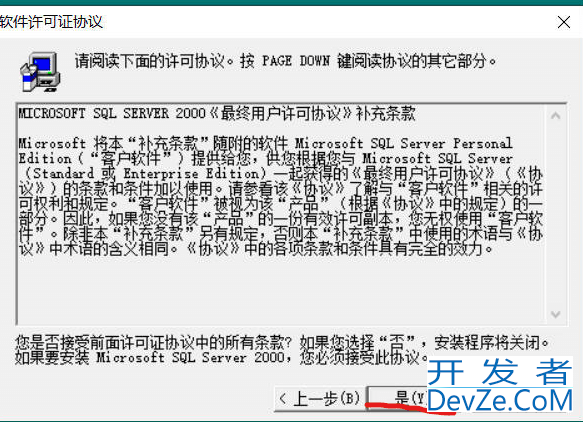
sql服务的名字以前电脑有sql的话就新起一个没有的话就选择默认就可以了
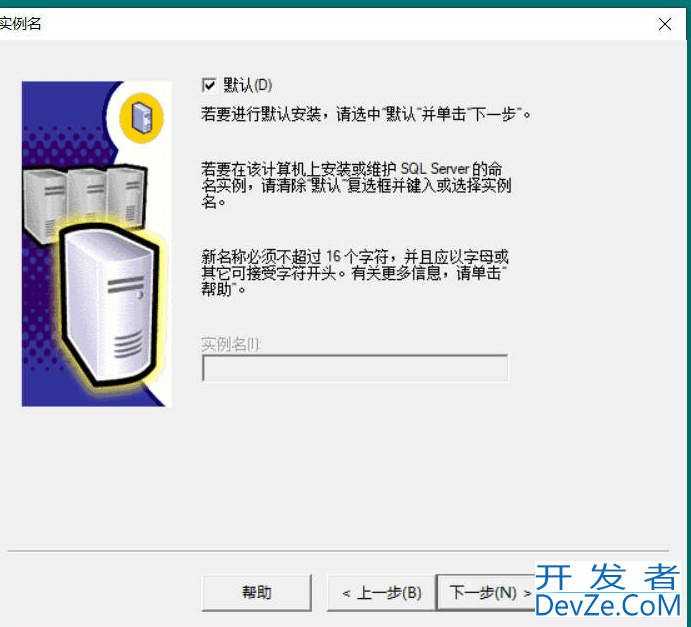
此步可以更改程序安装的位置和所安装程序的大小,这个是看你自己如何安装的
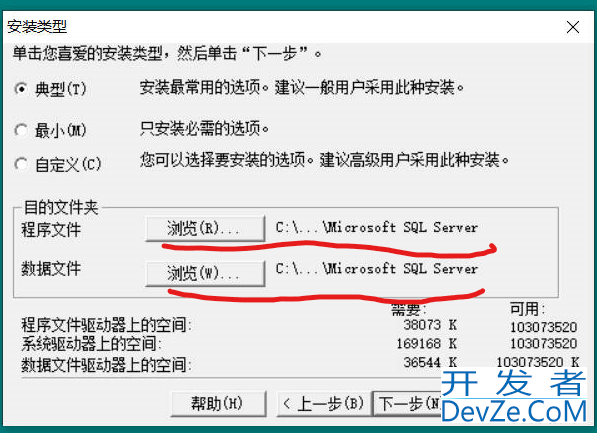
此步选择使用本地系统用户
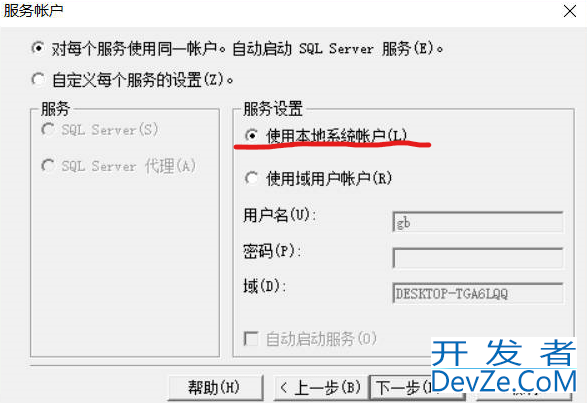
使用混合模式,如果你输入了密码,那么每次连接sql的时候就需要输入密码
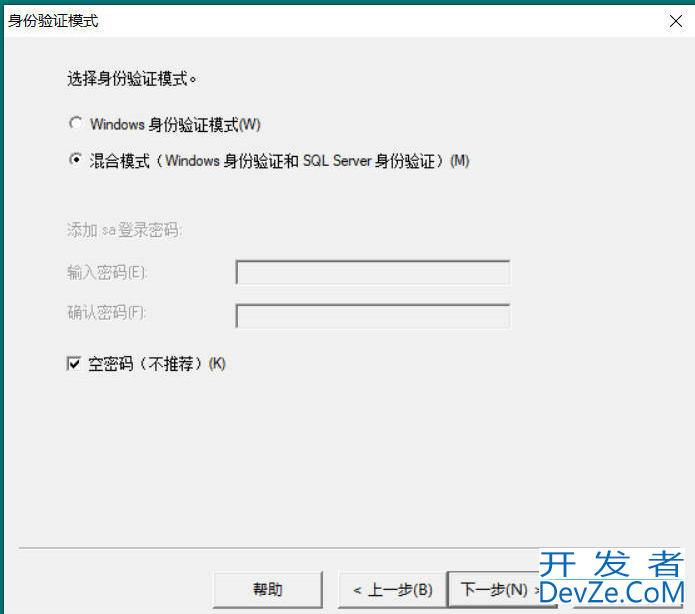
下面的都是点击下一步或完成

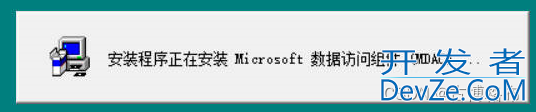
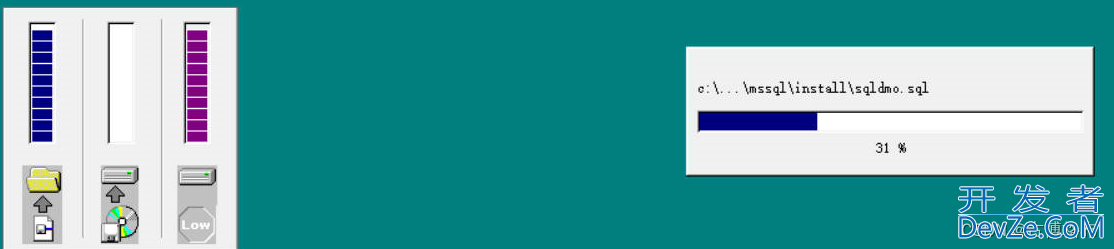
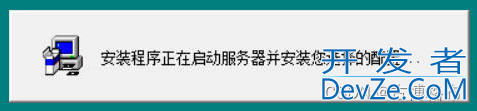

安装完成后用企业管理器来图像化控制sql
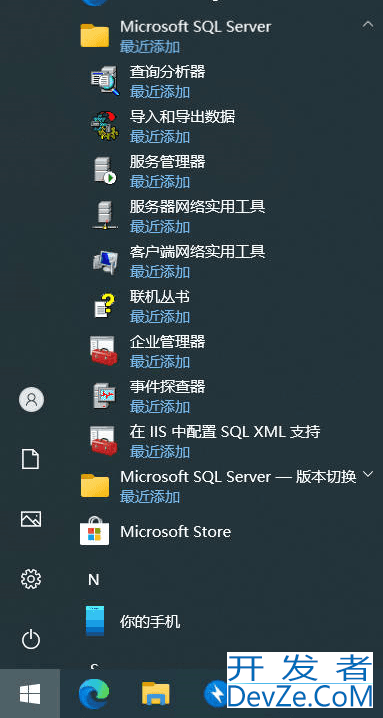
安装sql补丁双击运行SQL2KSP4此程序是解压程序
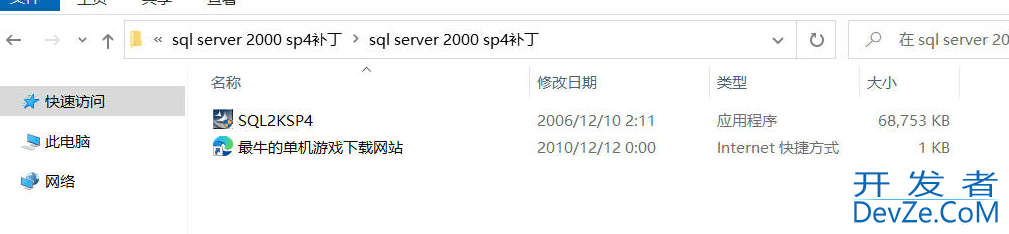
此目录是解压后文件所在目录
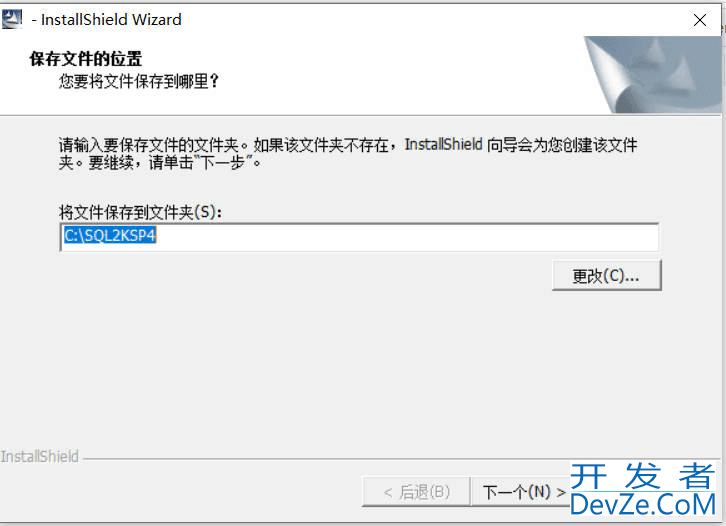
之后找到解压目录下x86编程客栈\setup文件夹下的setupsql程序,双击启动按装程序(安装补丁前一定要先启动sql)
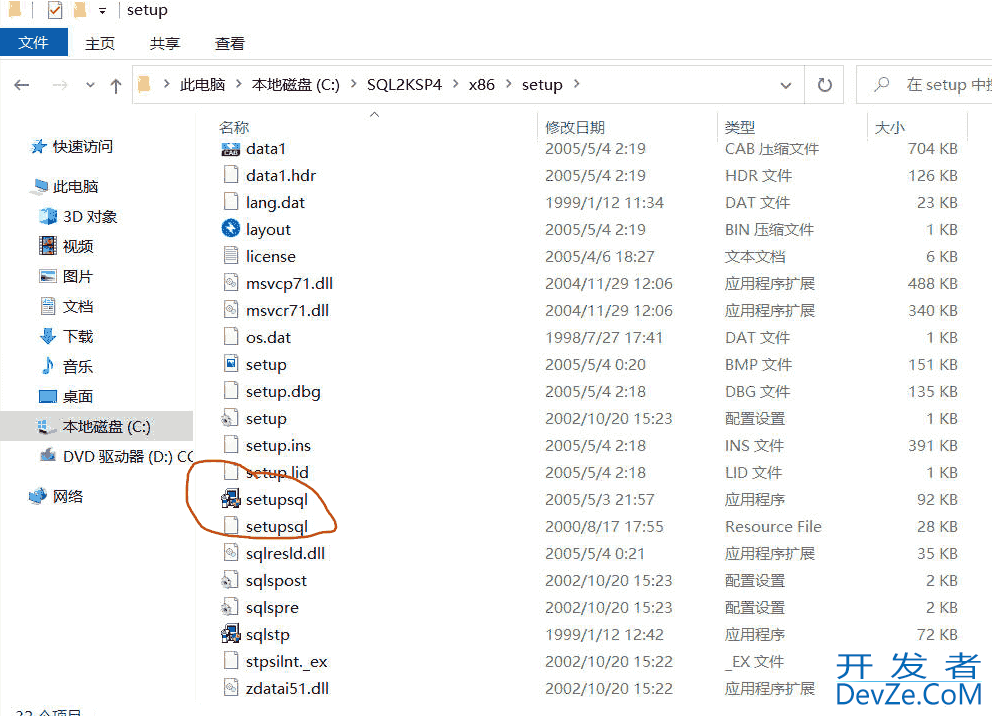
之后一直点击下一步或者是直到出现下面页面,此页面选择第二个

之后选择第二个升级
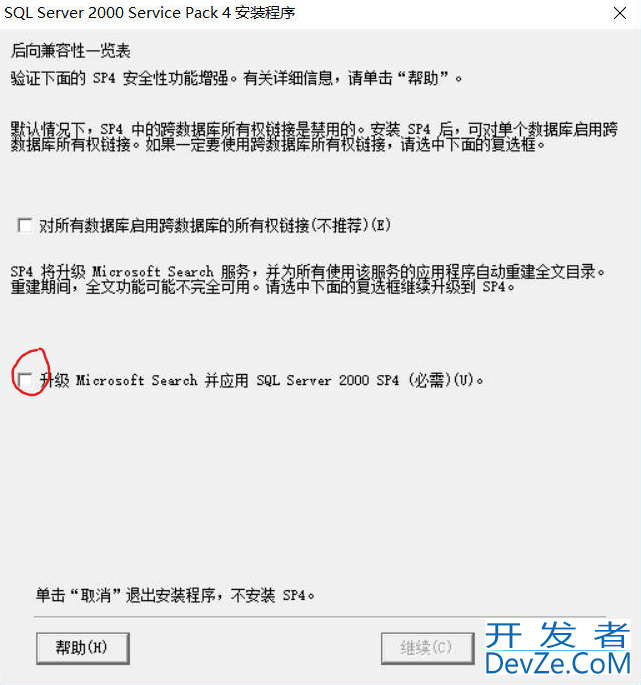
这一步直接点击确定不用勾选

然后一直点击下一步最后重启计算机就ok了。
总结
到此这篇关于SQL2000在win10系统上安装的方法的文章就介绍到这了,更多相关SQL2000安装win10内容请搜索编程客栈(www.devze.com)以前的文章或继续浏览下面的相关文章希望大家以后多多支持编程客栈(www.devze.com)!
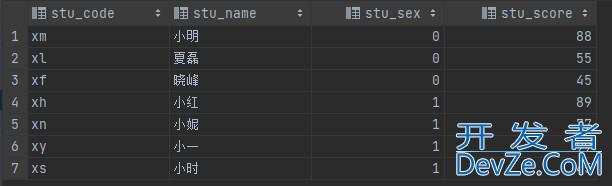
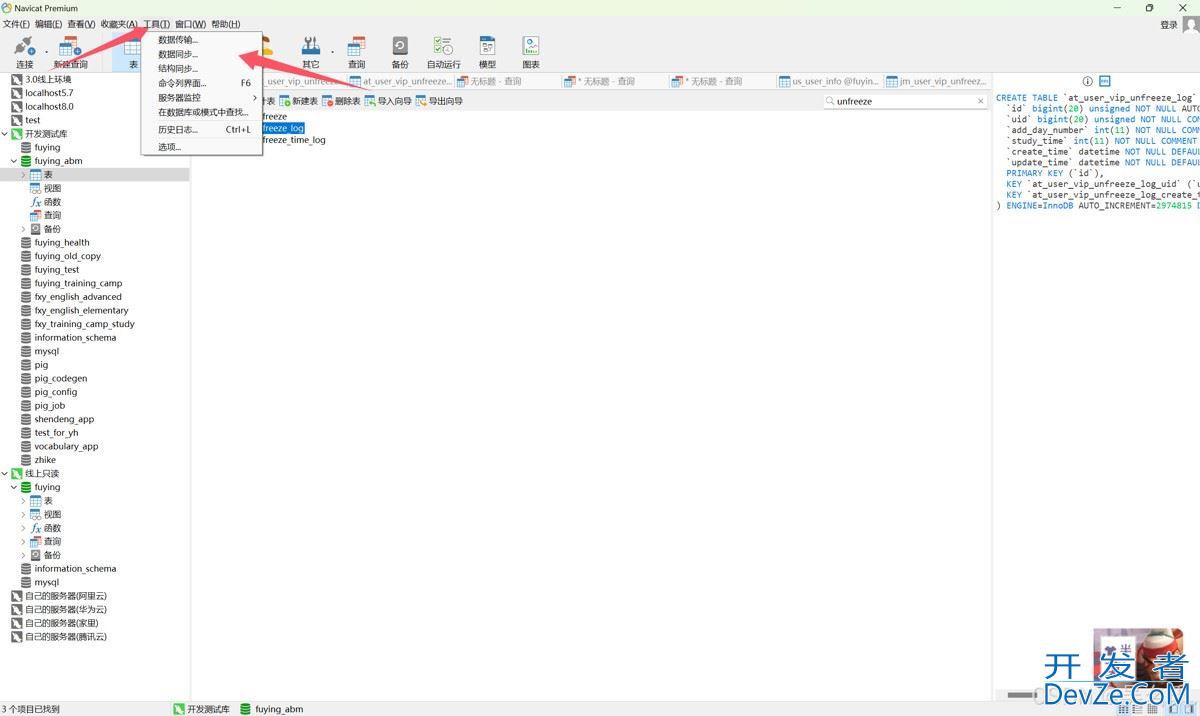

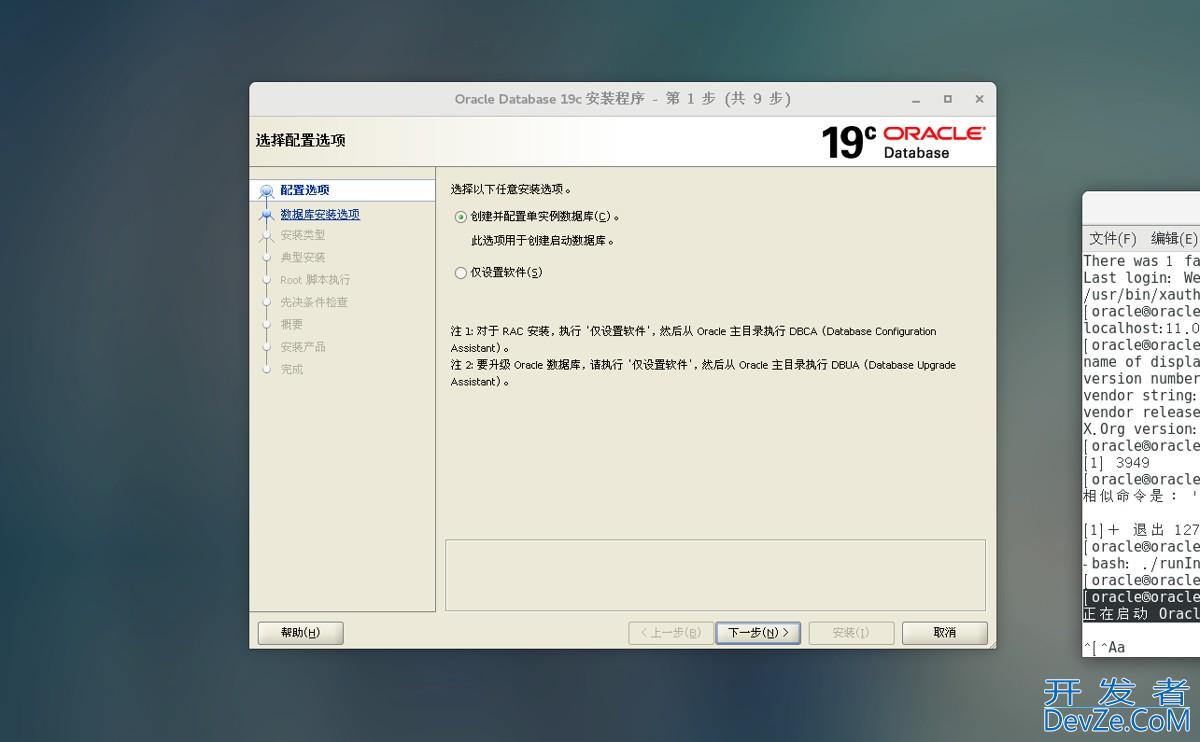
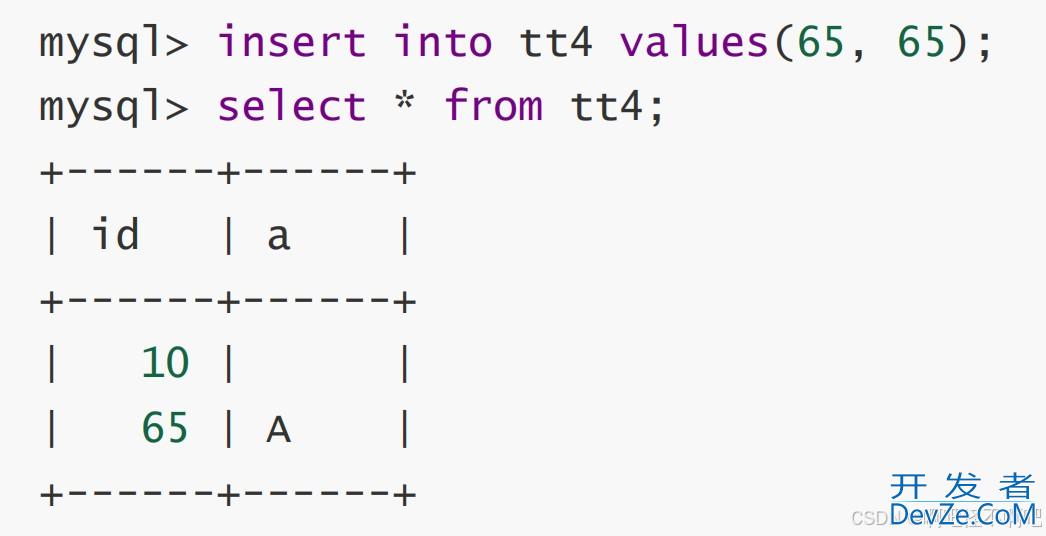
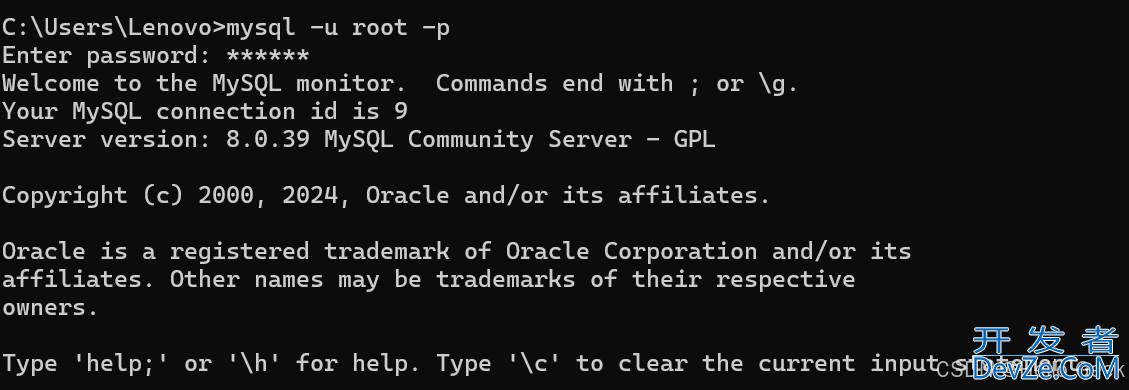
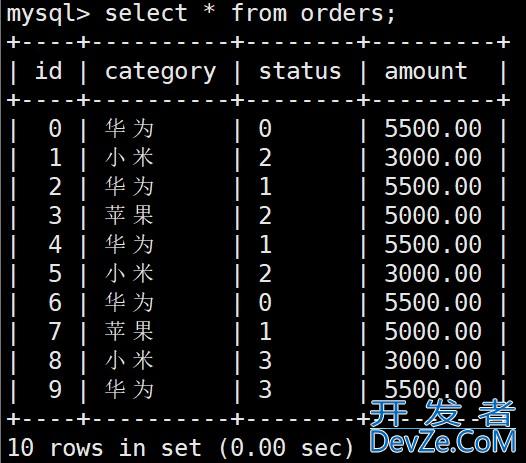
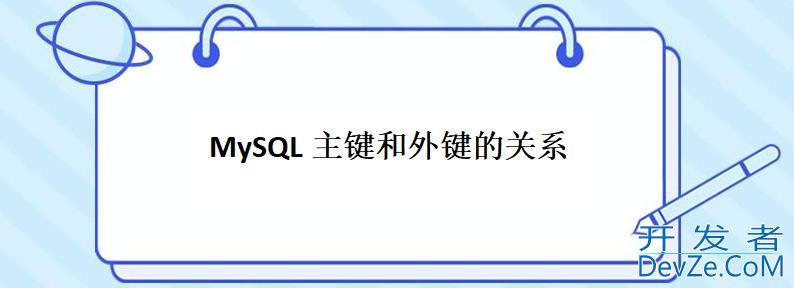
 加载中,请稍侯......
加载中,请稍侯......
精彩评论